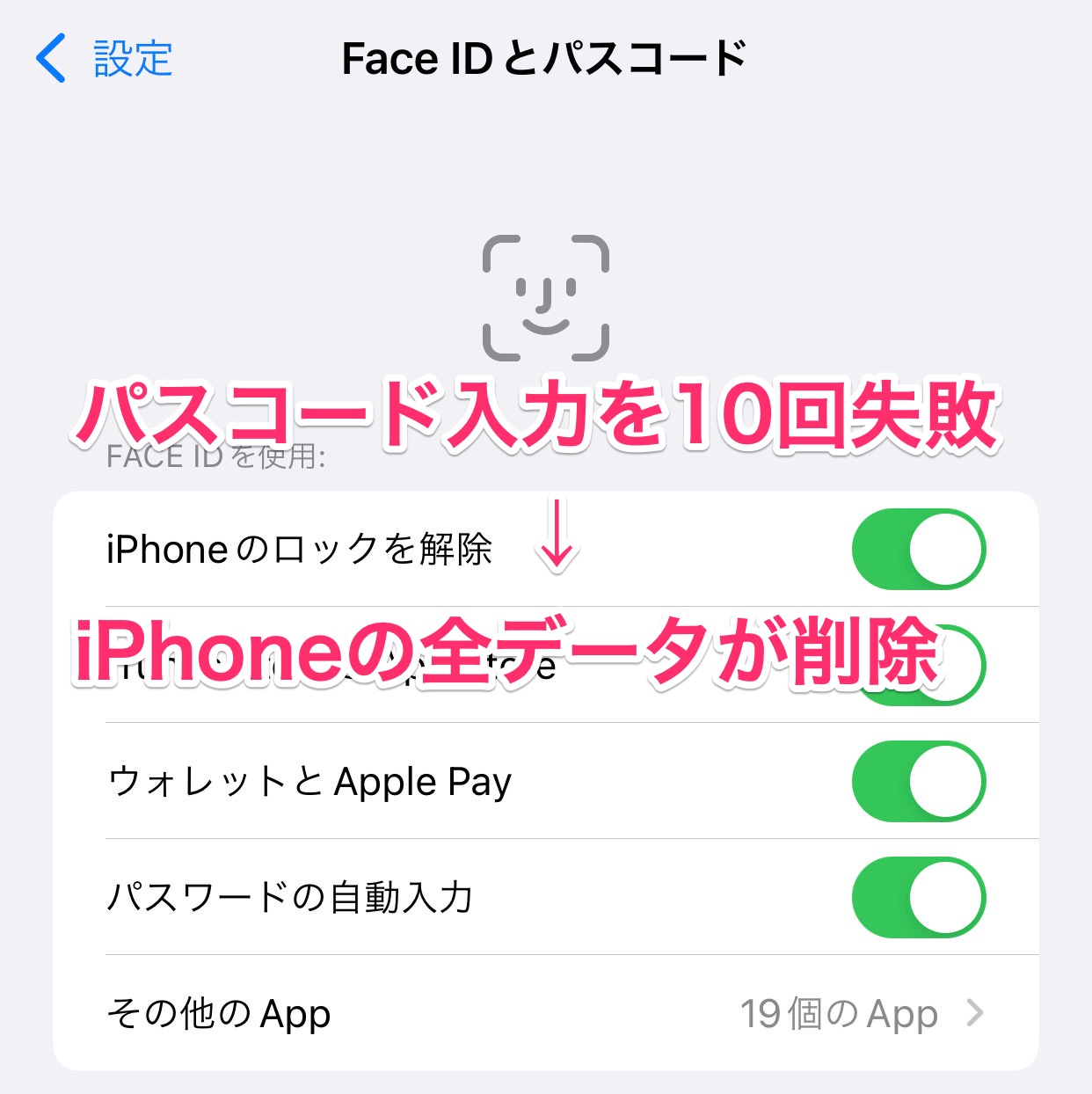
気付いたらiPadの全てのデータが消去されていた…その原因はBluetoothキーボードだったというまとめが昨日くらいから話題になっています。
要約するとiPadと一緒にカバンの中に入れてあったBluetoothキーボードの電源が入ったままになっており、見えないところで何度もパスコード入力を繰り返してしまった‥‥という状態となり、全データが削除されてしまったというもの。
万が一、自分の身に降り掛かってきたら恐怖です(ぼくはiCloudバックアップしているのでほぼ大丈夫ですが)。そこで、どこに「パスコード入力を失敗すると全データ削除」の設定があるのか確認してみました。
パスコード入力失敗でiPhone全データが削除される設定
「設定」アプリの中に、パスコード入力を10回失敗するとiPhoneの全データが削除される設定はありました。「Face IDとパスコード」の中です。
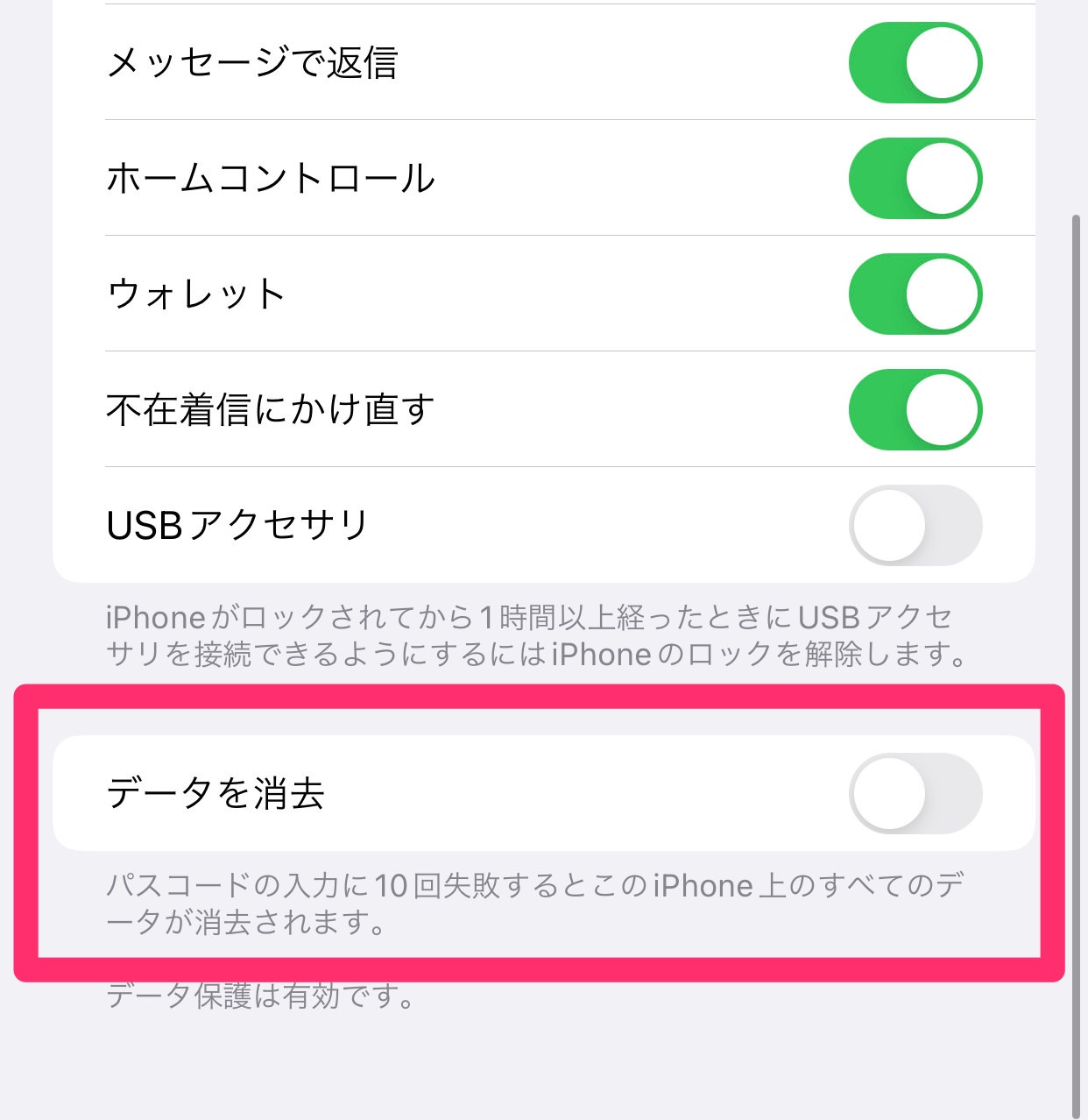
一番下にスクロールすると「データを消去」という項目があります。次のように書かれています。
パスコードの入力に10回失敗するとこのiPhone上のすべてのデータが消去されます。
ぼくは「データを消去」の設定はオフになっていました(デフォルトではオフ)。これをオンにしていると、例えばiPhoneを紛失した際に拾った誰かがロック解除しようとしても、あっという間にデータ削除されてしまうのでしょう。
ただ、一方では次のようなリスクもあります。
・小さい子供がパスコードを勝手に入力してしまう
・誰かがいたずらでパスコードを入力してしまう
・誤動作でパスコードを入力してしまう
iPhoneを紛失した際には「探す」機能からデータ削除することもできますので、この設定をオンにする場合はよく考えてからの方が良いかもしれません。
また、データが削除されると復元することはできませんので、データのバックアップも必須です。
ぼくは長らくiCloudバックアップに課金していますが、ほぼ毎日自動でバックアップが行われますので、保険のつもりで加入しておくのがオススメです(電源+WiFi環境で自動バックアップ)。
実は10回失敗削除を設定していなくてもデータにアクセスできなくなる
実はこの方は10回失敗削除は設定しておらず、Bluetoothキーボードにより繰り返しパスコードを入力したものが失敗し、ロックがかかった状態になったという指摘がコメント欄にありました。
iPhoneのパスコードを忘れた! 慌てずに済む3つの方法という記事が紹介されていました。
「データを消去」がオフの場合は、10回目にパスコード入力に失敗するとiPhoneが完全にロックされてしまう。こうなるとiPhoneだけでは初期化できない。
いずれにせよ、仕事で使っているデータや、絶対に消えると困るデータがある場合は、iCloudバックアップしておくのがオススメですね。
iCloudの料金は以下の通りです。
5GB:無料
50GB:月額130円
200GB:月額400円
2TB:月額1,300円
ぼくは2TBを契約しています。














